Willkommen zu unserem Artikel “Warum sind Apps auf dem Firestick nicht verfügbar?”. In diesem Beitrag werden wir untersuchen, warum bestimmte Apps nicht auf dem Firestick verfügbar sind und welche möglichen Gründe dahinterstecken könnten. Lassen Sie uns gemeinsam in dieses Thema eintauchen!
Inkompatibilität mit Ihrem Firestick-Modell
Ihr Firestick-Modell kann inkompatibel sein, was dazu führt, dass bestimmte Apps nicht verfügbar sind. Dies kann verschiedene Gründe haben, wie zum Beispiel Gerätemodelle, Ländereinstellungen und Netzwerkprobleme. Um dieses Problem zu beheben, sollten Sie zuerst sicherstellen, dass Ihr Firestick mit dem Internet verbunden ist und über eine stabile Verbindung verfügt. Überprüfen Sie Ihre Geräteeinstellungen und stellen Sie sicher, dass Ihr Land korrekt eingestellt ist.
Wenn die App immer noch nicht verfügbar ist, können Sie versuchen, Ihre Netzwerkeinstellungen zu aktualisieren oder die Firestick-Software zu aktualisieren. In einigen Fällen kann es auch helfen, das Gerät neu zu starten oder das Firestick-Konto abzumelden und wieder anzumelden. Wenn das Problem weiterhin besteht, können Sie Foren oder Amazon-Support für weitere Unterstützung kontaktieren.
Probleme mit der Netzwerkverbindung
1. Überprüfen Sie Ihre Internetverbindung, indem Sie auf “Einstellungen” gehen und dann auf “Netzwerk”. Stellen Sie sicher, dass Ihr Firestick mit dem richtigen Wi-Fi-Netzwerk verbunden ist.
2. Wenn die Verbindung in Ordnung ist, versuchen Sie, den Firestick neu zu starten. Trennen Sie das Gerät für etwa 30 Sekunden vom Stromnetz und schließen Sie es dann wieder an.
3. Aktualisieren Sie Ihre Firestick-Software, indem Sie zu “Einstellungen” > “Gerät” > “Info” gehen und auf “Software aktualisieren” klicken.
4. Wenn das Problem weiterhin besteht, können Sie versuchen, Ihren Router neu zu starten, indem Sie ihn für etwa 30 Sekunden ausschalten und dann wieder einschalten.
5. Überprüfen Sie auch Ihre Account-Einstellungen, insbesondere Ihre Landeseinstellungen. Einige Apps sind möglicherweise nur in bestimmten Ländern verfügbar.
Wenn diese Schritte nicht helfen, können Sie sich an den Amazon-Kundensupport wenden oder in den Foren nach ähnlichen Problemen suchen.
Temporäre Störungen und Fehler
- Serverprobleme: Manchmal können vorübergehende Serverprobleme dazu führen, dass Apps auf dem Firestick nicht verfügbar sind.
- Netzwerkprobleme: Schwache oder instabile Internetverbindungen können temporäre Störungen verursachen und den Zugriff auf Apps auf dem Firestick beeinträchtigen.

- App-Updates: Während Updates können Apps vorübergehend nicht verfügbar sein, da sie aktualisiert werden oder Kompatibilitätsprobleme behoben werden.
- Inkompatible Firestick-Version: Möglicherweise wird eine App nicht angezeigt, wenn sie nicht mit der Firestick-Version kompatibel ist, die Sie verwenden.
- Regionale Einschränkungen: Manche Apps sind möglicherweise nur in bestimmten Ländern oder Regionen verfügbar und können daher auf Ihrem Firestick nicht installiert werden.
- App-Entwicklerprobleme: Gelegentlich können Probleme seitens der App-Entwickler auftreten, wodurch die App vorübergehend nicht im App Store verfügbar ist.
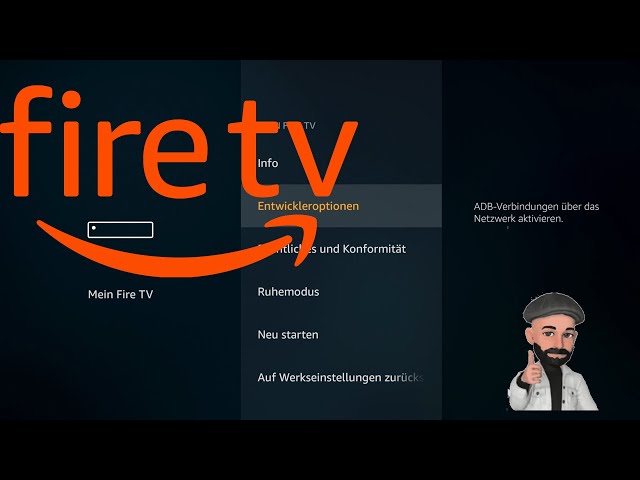
- Firestick-Speicherplatz: Wenn Ihr Firestick-Speicherplatz voll ist, können keine neuen Apps installiert oder aktualisiert werden.
- Firestick-Firmware: Veraltete Firestick-Firmware kann zu Kompatibilitätsproblemen mit bestimmten Apps führen und verhindern, dass sie auf dem Gerät verfügbar sind.
python
def is_app_available(app_name):
installed_apps = get_installed_apps() # Funktion, um die installierten Apps auf dem Firestick abzurufen
if app_name in installed_apps:
return True
else:
return False
def get_installed_apps():
# Code, um die Liste der installierten Apps auf dem Firestick abzurufen
installed_apps = ['App1', 'App2', 'App3'] # Beispielliste installierter Apps
return installed_apps
# Beispielverwendung der Funktion
app_name = 'Netflix'
if is_app_available(app_name):
print(app_name + " ist auf dem Firestick verfügbar.")
else:
print(app_name + " ist auf dem Firestick nicht verfügbar.")
Bitte beachten Sie, dass dies nur ein einfaches Beispiel ist und je nach Firestick-Version und verwendeter Programmiersprache weitere Anpassungen erforderlich sein können.
Regionale Einschränkungen
Warum sind Apps auf dem Firestick nicht verfügbar?
Regionale Einschränkungen können dazu führen, dass bestimmte Apps nicht auf dem Firestick verfügbar sind. Dies kann verschiedene Gründe haben, wie beispielsweise:
| Grund | Beschreibung |
|---|---|
| Geografische Beschränkungen | Manche Apps sind nur für bestimmte Regionen verfügbar und werden in anderen Regionen blockiert. |
| Lizenzvereinbarungen | Bestimmte Apps haben Lizenzvereinbarungen mit Rechteinhabern, die ihre Verbreitung auf bestimmte Länder beschränken. |
| Urheberrechtsbeschränkungen | Apps, die Inhalte wie Filme, Serien oder Musik streamen, unterliegen oft Urheberrechtsbeschränkungen, die eine regionale Verfügbarkeit beeinflussen. |
| Regulatorische Einschränkungen | Einige Länder haben spezifische regulatorische Vorschriften, die die Verfügbarkeit bestimmter Apps beeinflussen können. |
Es ist wichtig zu beachten, dass diese Einschränkungen von den Entwicklern und Rechteinhabern der Apps festgelegt werden und nicht vom Firestick selbst. Um den Zugriff auf bestimmte Apps zu ermöglichen, können VPN-Dienste oder andere Umgehungsmethoden verwendet werden, obwohl dies gegen die Nutzungsbedingungen einiger Apps verstoßen kann.
Falsche Ländereinstellungen
1. Überprüfen Sie Ihre Geräteeinstellungen, um sicherzustellen, dass Ihr Firestick richtig konfiguriert ist.
2. Stellen Sie sicher, dass Ihre Account-Einstellungen korrekt sind und das richtige Land ausgewählt ist.
3. Überprüfen Sie Ihre Internetverbindung, um sicherzustellen, dass sie stabil und zuverlässig ist.
4. Wenn das Problem weiterhin besteht, versuchen Sie, das Gerät neu zu starten oder die Seite zu aktualisieren, um mögliche Netzwerkprobleme zu beheben.
5. Wenn Sie immer noch Schwierigkeiten haben, können Sie versuchen, den Zugriff auf blockierte Inhalte zu umgehen, indem Sie VPN-Dienste verwenden.
6. Überprüfen Sie auch, ob die gewünschte App in Ihrem Land überhaupt verfügbar ist. Einige Apps sind möglicherweise nur in bestimmten Ländern zugänglich.
Durch diese Schritte sollten Sie in der Lage sein, das Problem zu lösen und alle Apps auf Ihrem Firestick zu nutzen.
Behebung von Apps, die auf dem Firestick nicht verfügbar sind
Wenn Apps auf Ihrem Firestick nicht verfügbar sind, gibt es einige mögliche Gründe und Lösungen.
Zuerst überprüfen Sie Ihre Internetverbindung und stellen sicher, dass sie stabil ist.
Wenn die App immer noch nicht verfügbar ist, können Sie versuchen, die Seite zu aktualisieren oder das Gerät neu zu starten.
Manchmal können auch Netzwerkprobleme die Verfügbarkeit von Apps beeinflussen. Überprüfen Sie Ihre Router-Einstellungen und stellen Sie sicher, dass sie korrekt konfiguriert sind.
Ein weiterer Grund könnte sein, dass die App in Ihrem Land nicht verfügbar ist. Überprüfen Sie Ihre Ländereinstellungen und ändern Sie sie gegebenenfalls.
Wenn immer noch Probleme auftreten, können Sie in Foren nach Lösungen suchen oder den Kundensupport kontaktieren.
Denken Sie daran, dass verschiedene Geräte unterschiedliche Apps unterstützen können, also stellen Sie sicher, dass Ihr Firestick-Modell mit der gewünschten App kompatibel ist.
Hoffentlich können diese Tipps Ihnen helfen, Apps auf Ihrem Firestick zum Laufen zu bringen und das volle Potenzial Ihres Geräts auszuschöpfen.
Firestick aus- und wieder einschalten
So schalten Sie den Firestick aus und wieder ein, wenn Apps nicht verfügbar sind:
– Drücken und halten Sie die Startseite-Taste auf Ihrer Firestick-Fernbedienung.
– Wählen Sie “Einstellungen” aus dem Menü.
– Navigieren Sie zu “Gerät” und wählen Sie dann “Neustart” aus.
– Bestätigen Sie den Neustart, indem Sie auf “Neustart” klicken.
– Warten Sie, bis der Firestick vollständig heruntergefahren und wieder eingeschaltet ist.
– Überprüfen Sie nun, ob die Apps wieder verfügbar sind.
Wenn das Problem weiterhin besteht, können Sie einige weitere Schritte ausprobieren:
– Überprüfen Sie Ihre Internetverbindung und stellen Sie sicher, dass sie stabil ist.
– Löschen Sie den Cache der betroffenen Apps, indem Sie zu “Einstellungen” > “Apps” > “Verwalten installierter Apps” gehen und die entsprechenden Apps auswählen.
– Prüfen Sie, ob es Updates für den Firestick oder die betroffenen Apps gibt und installieren Sie sie gegebenenfalls.
– Setzen Sie den Firestick auf die Werkseinstellungen zurück, indem Sie zu “Einstellungen” > “Gerät” > “Zurücksetzen auf Werkseinstellungen” gehen.
Wenn das Problem weiterhin besteht, können Sie auch in Foren oder auf Support-Seiten nach Lösungen suchen.
Aktualisieren der Ländereinstellungen Ihres Amazon-Kontos
Aktualisieren Sie die Ländereinstellungen Ihres Amazon-Kontos, um Apps auf dem Firestick verfügbar zu machen. Überprüfen Sie, ob Ihr Gerät mit dem Internet verbunden ist, um Netzwerkprobleme auszuschließen. Aktualisieren Sie die Seite oder drücken Sie die Taste “Aktualisieren” auf der Fernbedienung, um sicherzustellen, dass die App-Liste auf dem neuesten Stand ist. Wenn die Apps immer noch nicht verfügbar sind, überprüfen Sie die Einstellungen Ihres Amazon-Kontos. Gehen Sie zu “Kontoeinstellungen” und wählen Sie “Ländereinstellungen” aus. Stellen Sie sicher, dass das richtige Land ausgewählt ist, um auf alle verfügbaren Inhalte zugreifen zu können.
Wenn das Problem weiterhin besteht, besuchen Sie das Amazon Fire TV-Forum oder kontaktieren Sie den Kundenservice für weitere Unterstützung.
Verwenden Sie ein virtuelles privates Netzwerk (VPN)
Um ein VPN auf Ihrem Firestick zu verwenden, müssen Sie eine VPN-App aus dem Amazon Appstore herunterladen und installieren. Starten Sie dann die App und verbinden Sie sich mit einem Server in einem anderen Land, um auf regionale Inhalte zuzugreifen.
Wenn Apps auf Ihrem Firestick nicht verfügbar sind, kann dies an Netzwerkproblemen liegen. Überprüfen Sie Ihre Internetverbindung und stellen Sie sicher, dass Sie eine stabile Verbindung haben. Versuchen Sie auch, die Seite oder den Inhalt zu aktualisieren, um das Problem zu beheben.
Ein weiterer Grund für nicht verfügbare Apps kann in den Kontoeinstellungen oder den Ländereinstellungen liegen. Überprüfen Sie, ob Ihre Kontoeinstellungen und Ländereinstellungen korrekt sind.
Insgesamt gibt es viele Gründe, warum Apps auf Ihrem Firestick nicht verfügbar sein können. Mit einem VPN können Sie jedoch auf eine Vielzahl von Inhalten zugreifen und möglicherweise das Problem beheben.
